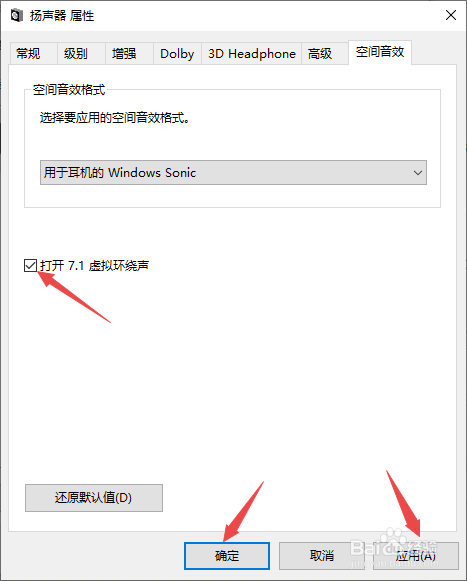1、先打开电脑,然后点击开始;
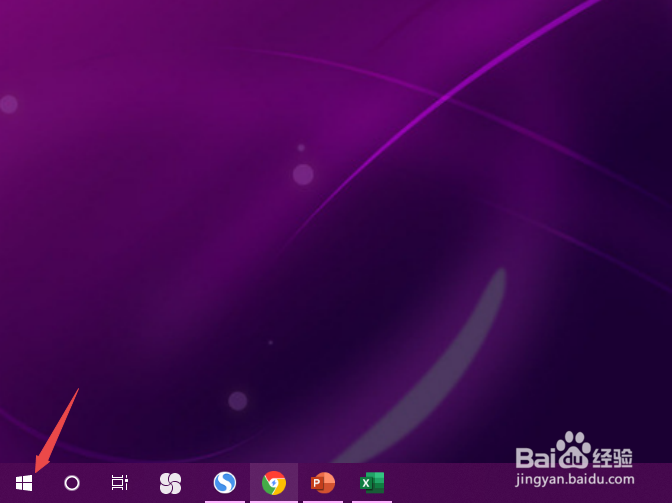
2、之后点击设置;
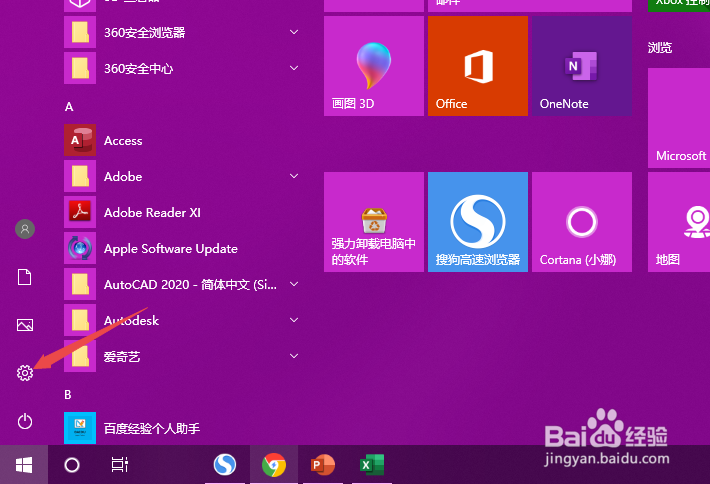
3、然后点击系统;

4、之后点击声音;
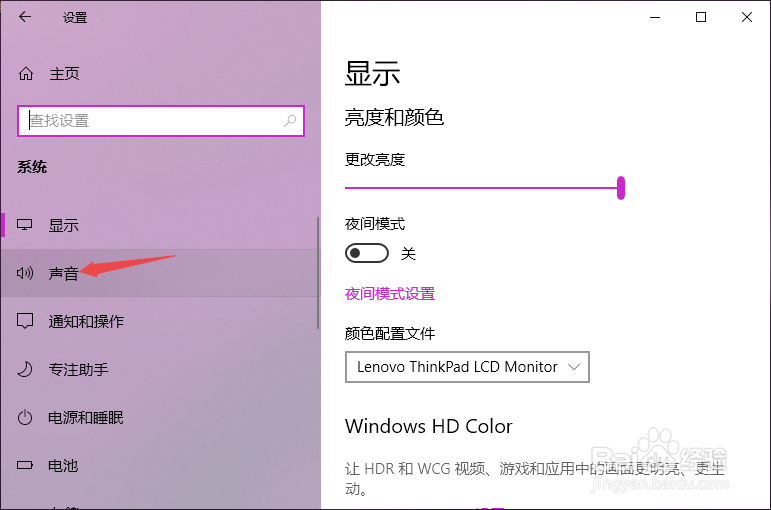
5、然后点击声音控制面板;
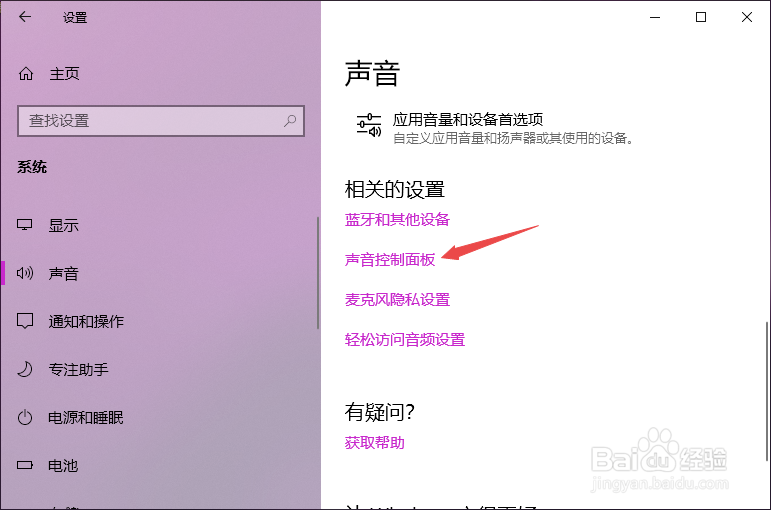
6、之后点击扬声器,然后点击属性;
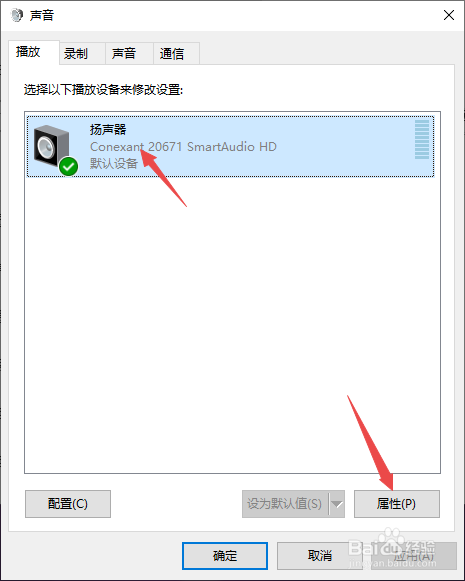
7、之后点击空间音效;
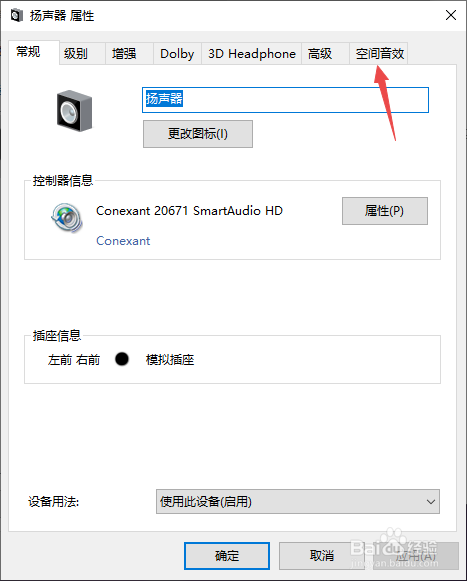
8、之后点击图示中的下拉箭头,选择用于耳机的windows sonic;
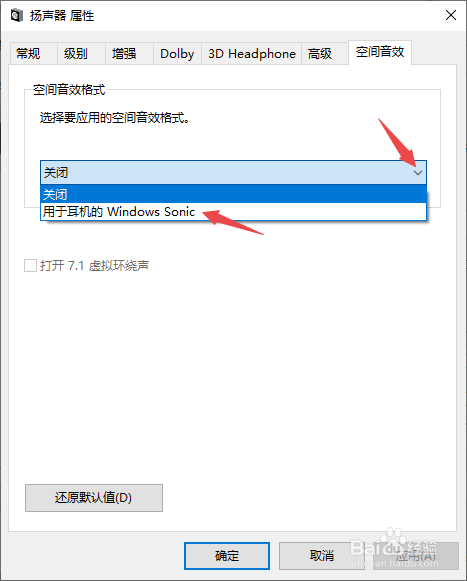
9、之后我们便看到我们打开了7.1虚拟环绕声,之后点击应用和确定即可。
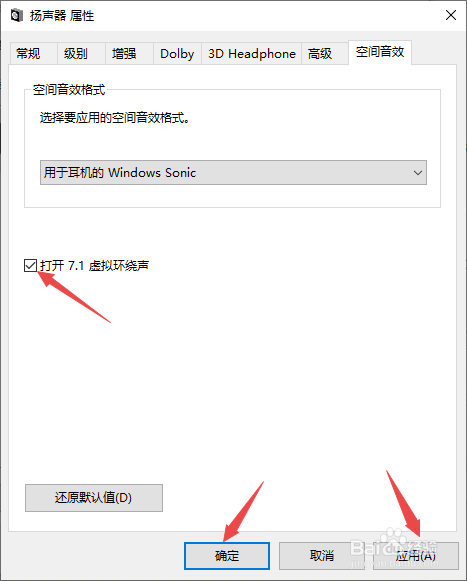
时间:2024-10-14 20:19:54
1、先打开电脑,然后点击开始;
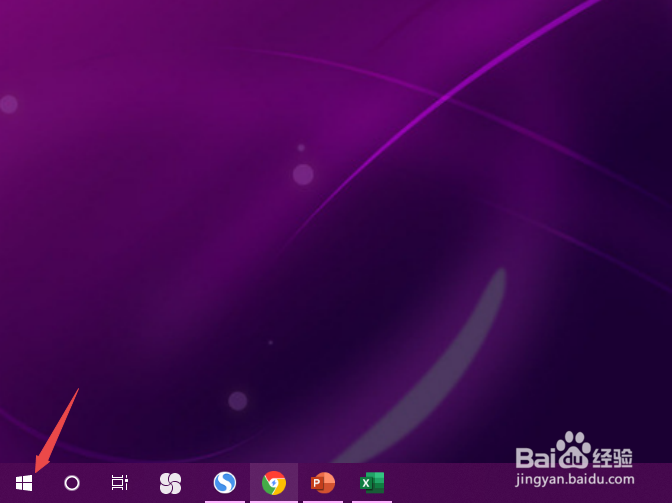
2、之后点击设置;
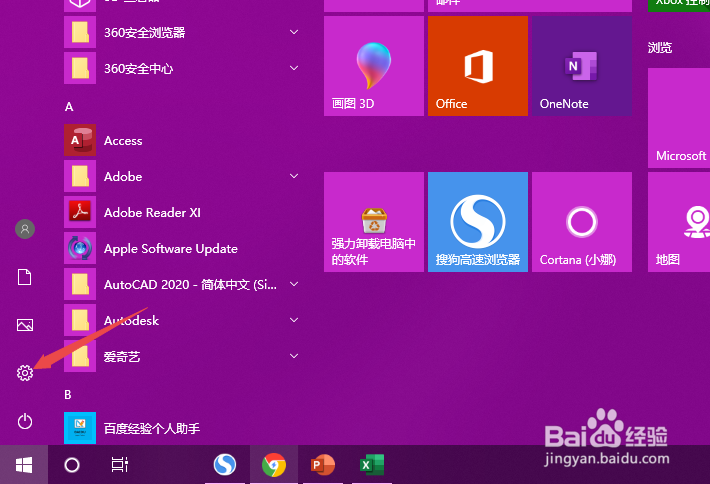
3、然后点击系统;

4、之后点击声音;
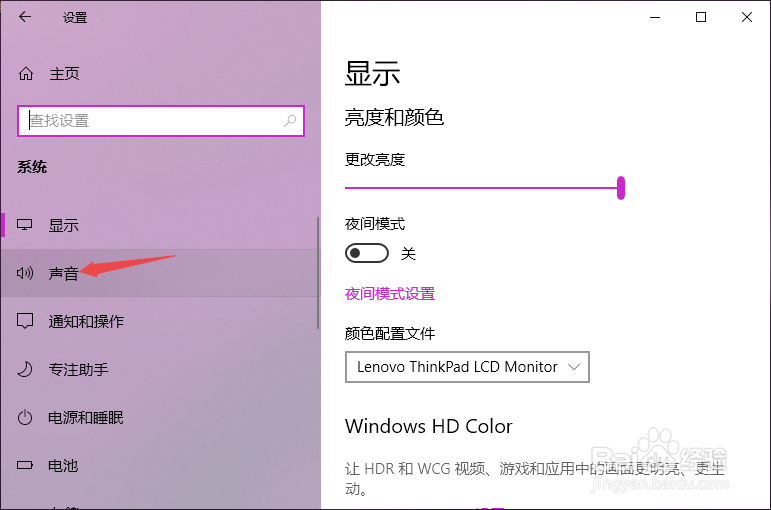
5、然后点击声音控制面板;
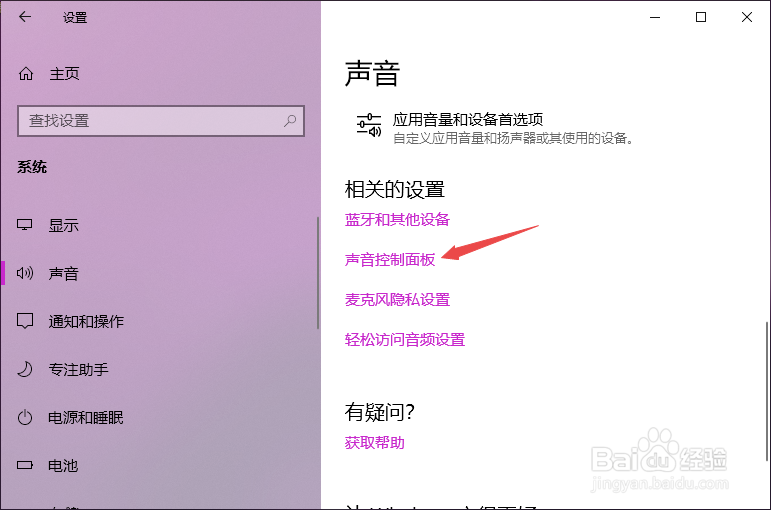
6、之后点击扬声器,然后点击属性;
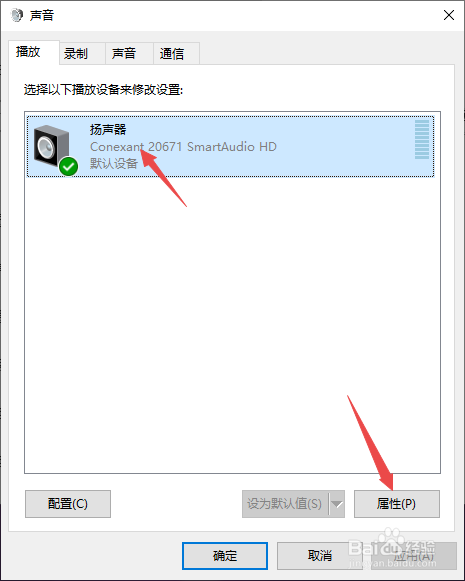
7、之后点击空间音效;
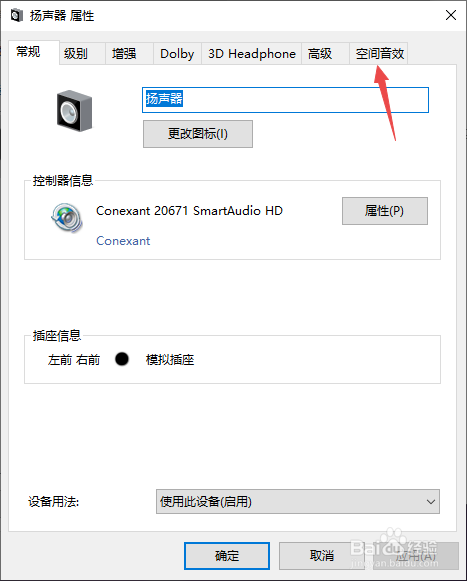
8、之后点击图示中的下拉箭头,选择用于耳机的windows sonic;
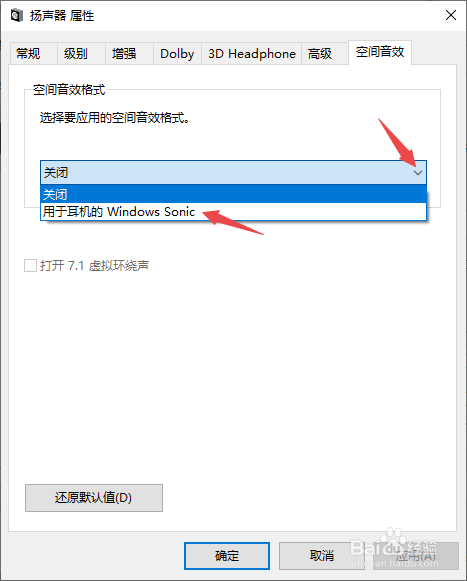
9、之后我们便看到我们打开了7.1虚拟环绕声,之后点击应用和确定即可。